序
唠叨两句
之前的文章,讲了如何购买一台云服务器,然后购买之后,如何操作云服务器。当买完云服务器之后,我们就可以使用云服务器提供的公网ip,访问到我们的服务器上。但是,这样怎么能体现我们一个老程序猿的成(装)熟(×)呢?
正文
介绍
域名花点钱就能买到,只不过不同的域名的贵贱有区别。那为啥域名会这样呢?其实还是因为ip太难记了。比如我有一个ip是39.156.66.18,你肯定不知道是啥意思,但是换成了 www.baidu.com ,瞬间就能记住了,是不是?(此处只是个例子,ip是百度的浮动ip)
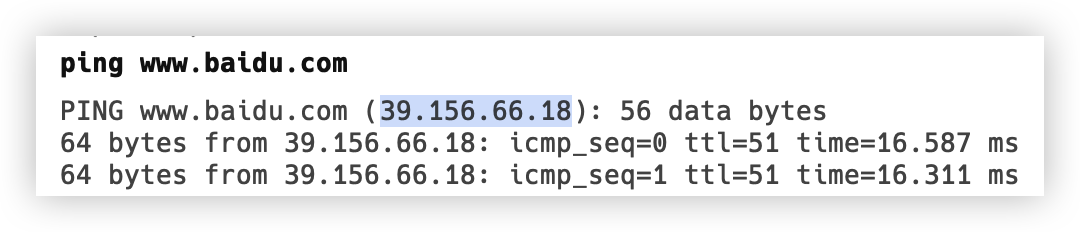
所以,一个好的域名能让别人一下就记住。为了一个能让人记住的域名,业界不乏一些惊为天人的大交易。
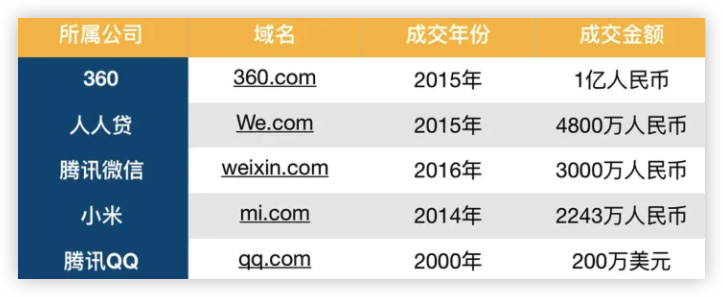

啊哈哈哈哈,所以,有一个好的域名,是不是还算一种投资呢?
域名
此处解释一下,这里购买的域名呢,就是主域名,举个例子:
https://www.baidu.com
对于我们常用的百度的地址,https:// 是一个协议,此处不多谈。本文所说的域名,就是购买baidu.com这一块。
购买域名
本文依旧以阿里云为例,我们可以访问 https://wanwang.aliyun.com/ 来进入阿里云万网域名购买页面。
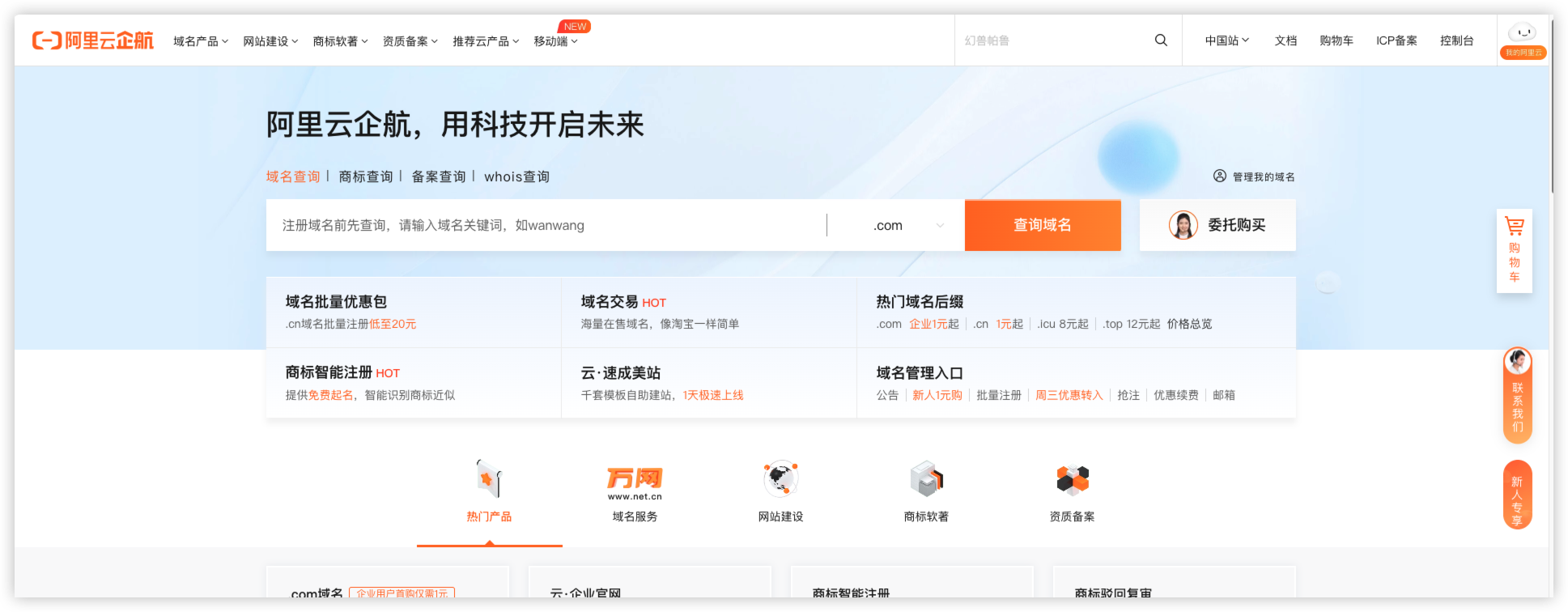
进入后,可以把你想要的域名打在输入框中,点击查询域名。比如这里以doubletree为例,输入后,就可以看到以下的页面
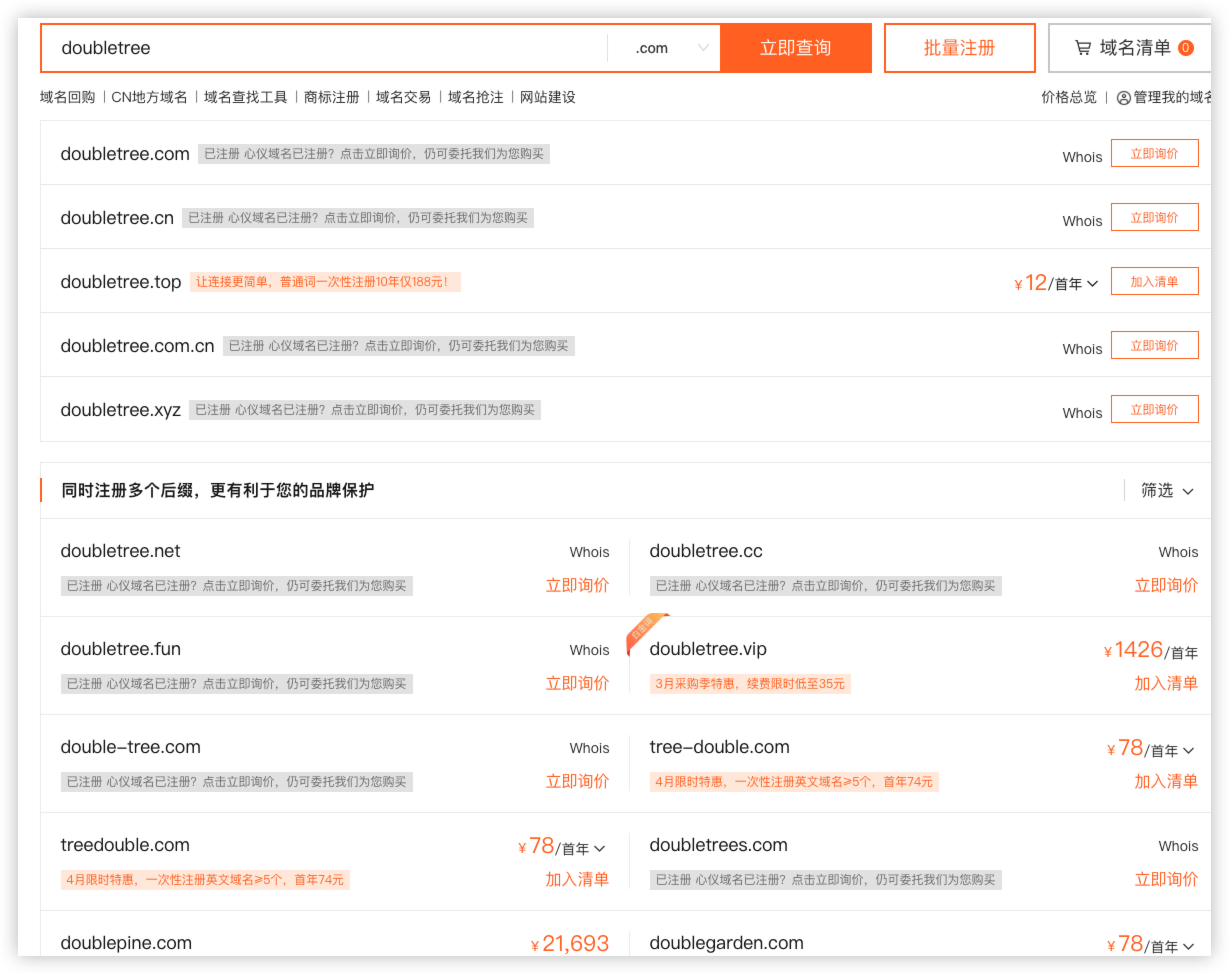
这样,我们就能看到,我们有些域名已经被人注册过了,你可以根据你自己的需求来进行购买。
操作域名
购买完毕后,可以进入阿里云的操作台,找到域名的控制菜单
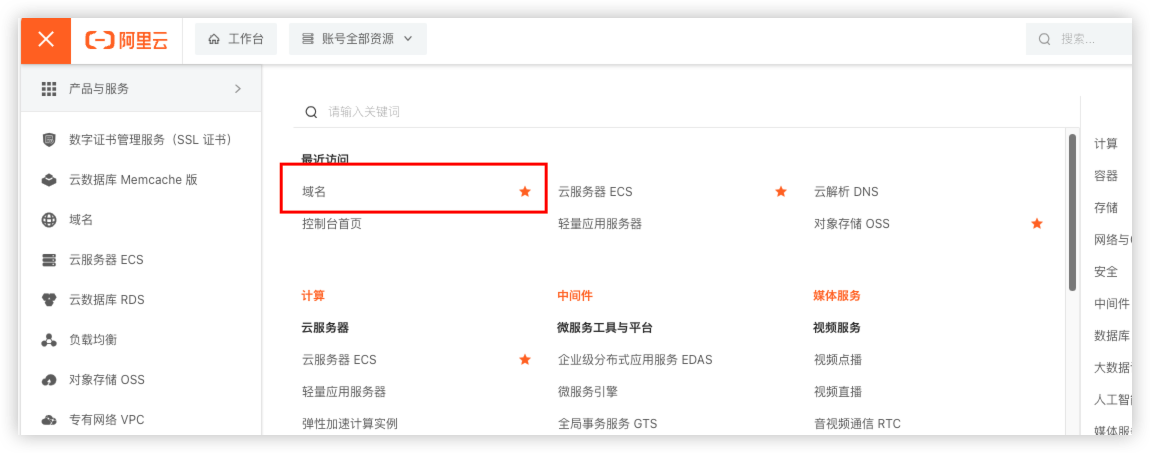
便能看到域名的首页以及我们购买到的域名
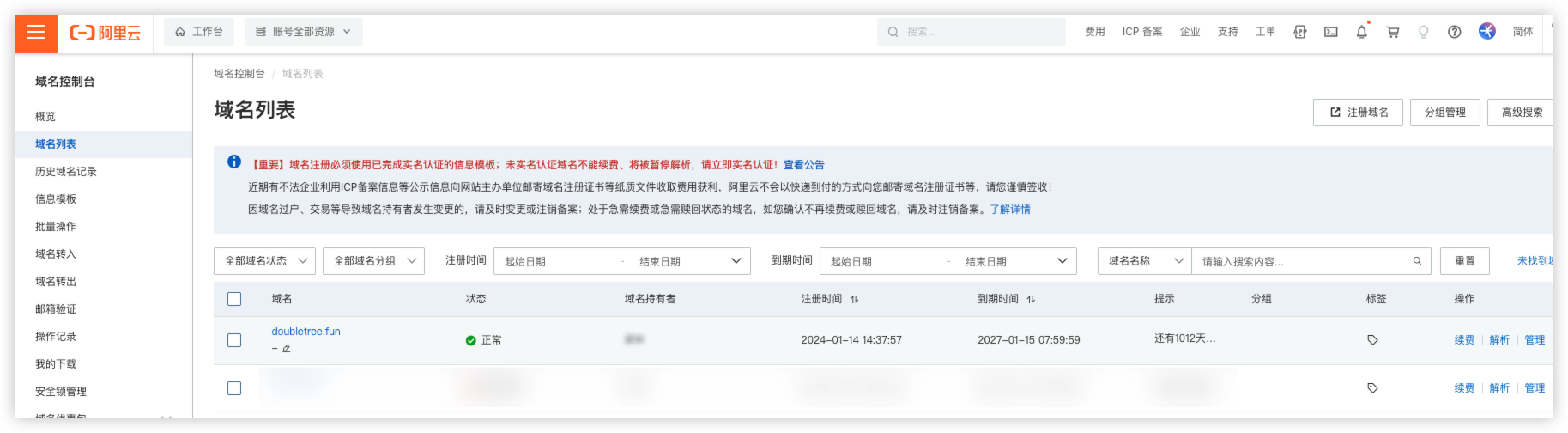
这样我们就能对域名进行配置了
发布交易
点击列表后面的发布交易,就能把你购买到的域名,发布到市场上进行交易了
注意,域名买卖是市场行为,买卖的时候一定要谨慎小心,避免出现财产损失。
解析
这是一个域名最重要的功能,就是把域名配置不同的主机名,解析到对应的ip地址上。举个栗子:
www.baiducom => 39.156.66.18
zhidao.baidu.com => 111.63.96.8
点击域名列表后面的解析,就会弹出解析列表

然后添加记录
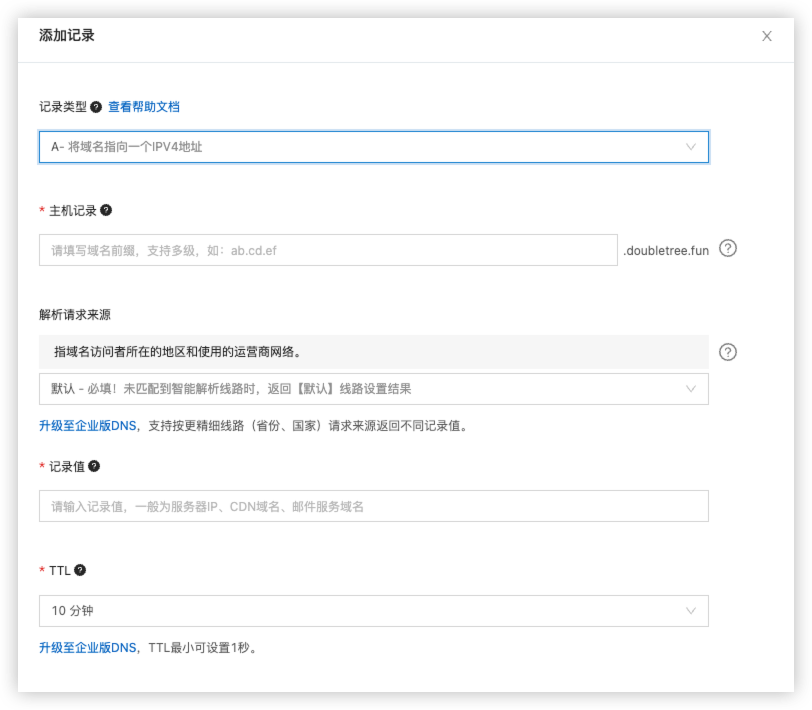
记录类型
其中记录类型分很多种:
A:可实现将域名指向 IPv4 地址。比如www、zhidao等
CNAME:当需要将域名指向另一个域名,再由另一个域名提供 IP 地址,就需要添加 CNAME 记录,最常用到 CNAME 的场景包括做 CDN、企业邮箱、全局流量管理等。
MX:设置邮箱时,让邮箱能收到邮件,就需要添加 MX 记录。MX全称为mail exchanger,用于电子邮件系统发邮件时根据收信人的地址后缀来定位邮件服务器。例如,当有人发邮件给vincen@cloud-example.com时,系统将对cloud-example.com进行MX记录解析。如果MX记录存在,系统就根据MX记录的优先级,将邮件转发到MX记录的邮件服务器上。
AAAA:当预期是实现访问者通过 IPv6 地址访问网站,可以使用 AAAA 记录实现。
TXT:如果希望对域名进行标识和说明,可以使用 TXT 记录, TXT 记录多用来做数字认证证书、SPF 记录(反垃圾邮件)。
URL显性/隐性转发:将一个域名指向另外一个已经存在的站点时,需要添加 URL 记录。用户添加URL转发记录时,云解析DNS会自动为用户添加A记录,而A记录指向的地址则是云解析DNS提供的URL转发服务器地址,所以如果控制台添加的记录值是URL,而dig出来的是A记录且IP地址是(203.107.XX.XX),这是属于正常现象。
其中常用的是A记录、CNAME、TXT。我们平时配置域名,直接用A记录就可以嘞。CNAME是为了跳转到另一个域名。TXT一般是验证域名、服务器连通性才用。
主机记录
填写你的主机名(域名前缀),也就是 www.baidu.com 里面的www。
记录值
这里填写的就是你对应的服务器ip即可。当然如果你使用的是CNAME或者TXT模式,需要填写别的内容,到时候根据具体内容填写即可。
验证
当你购买完后,也解析完毕了,那就可以验证下了,可以打开你的cmd或者shell,ping以下你对应的主机名,如果出现你对应的ip,那就是大功告成了
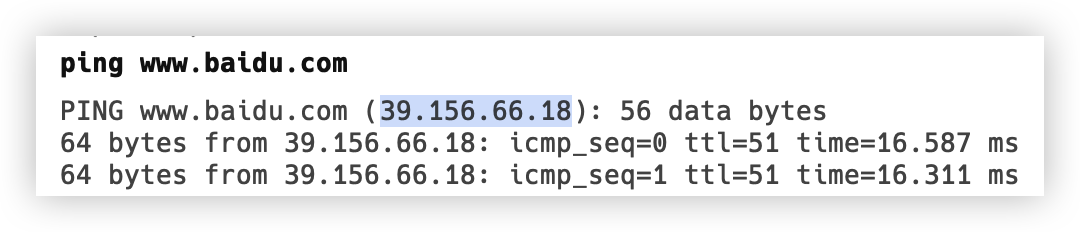
备案
啊哈哈哈哈,域名购买完、解析完了,还是远远不够哒。万里长征才走完一半,下面才是最坎坷的。
因为网络不是法外之地,为了营造一个和谐的网络环境,我国互联网审查比较严格。如果域名想要使用的话,需要进行备案,不然,访问域名或者服务器的时候,是不能通过的。
操作
备案可以直接在阿里云进行,在首页的右上角,有“备案”“ICP备案”的按钮
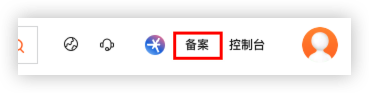
备案分四步,首先填写材料,由阿里云初审,然后工信部确认,然后对应的地方管理局进行终审。


金钱的力量
当然,哈哈哈哈,我们的阿里云还是有很人(资)性(本)化(家)的服务的,只要你花钱,就会有专人替你申请备案,就不用你操心了
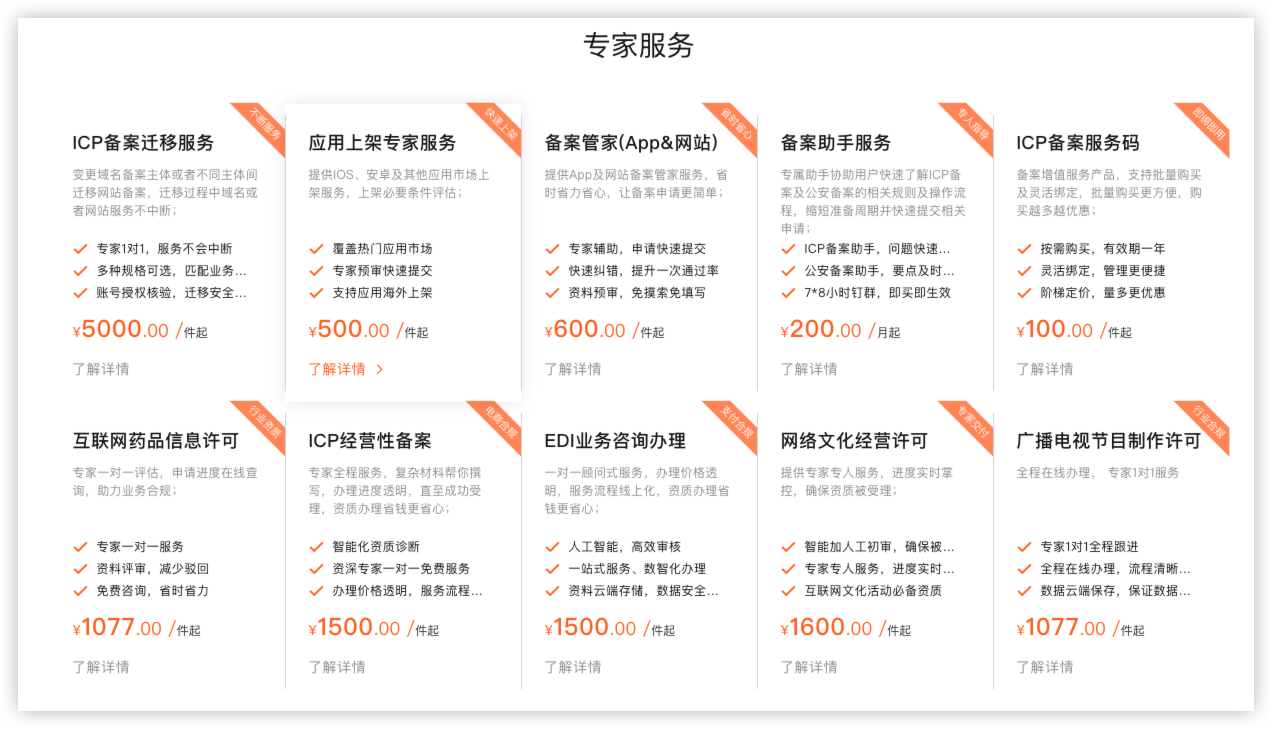
个人的力量
只要你材料填的准确,除了最后一步,都很快,管理局审核会比较慢,如果个人使用,其实自己备案就行。但是如果公司及以上使用,那可以先试试个人备案,不行的话,再动用资本的力量

材料填写
申请个人网站,提前准备好身份证照片(扫描件)、网站负责人人脸照片及身份证扫描件即可。然后根据提示一点一点填写就行。
申请公司、企业级网站,还需要提前准备好营业执照啥的。按步骤填写就行。没啥太大难度。
注意,填写完之后,一定一定要保持手机号的通畅!阿里云审核人员会给你打电话核实。另外,一定一定要注意,如果你用的安卓用户,请提前关闭骚扰拦截,我用的华为鸿蒙手机,阿里云的审核电话全都标注成诈骗和骚扰了。。。。我也是醉了。。。
填写网站名称和备注的时候,此处注意一下,填写的内容,可不要违法哦。此处是最容易被打回的地方。我被打回了2次。
工信部短信验证
当阿里云初审结束,提交上去后,不用太多时间,你就会收到一个工信部的短息和验证码,网址是 https://beian.miit.gov.cn/
不要以为是诈骗哦
然后把短信里面的验证码、手机号、证件号后6位填写到核验中,点击提交即可
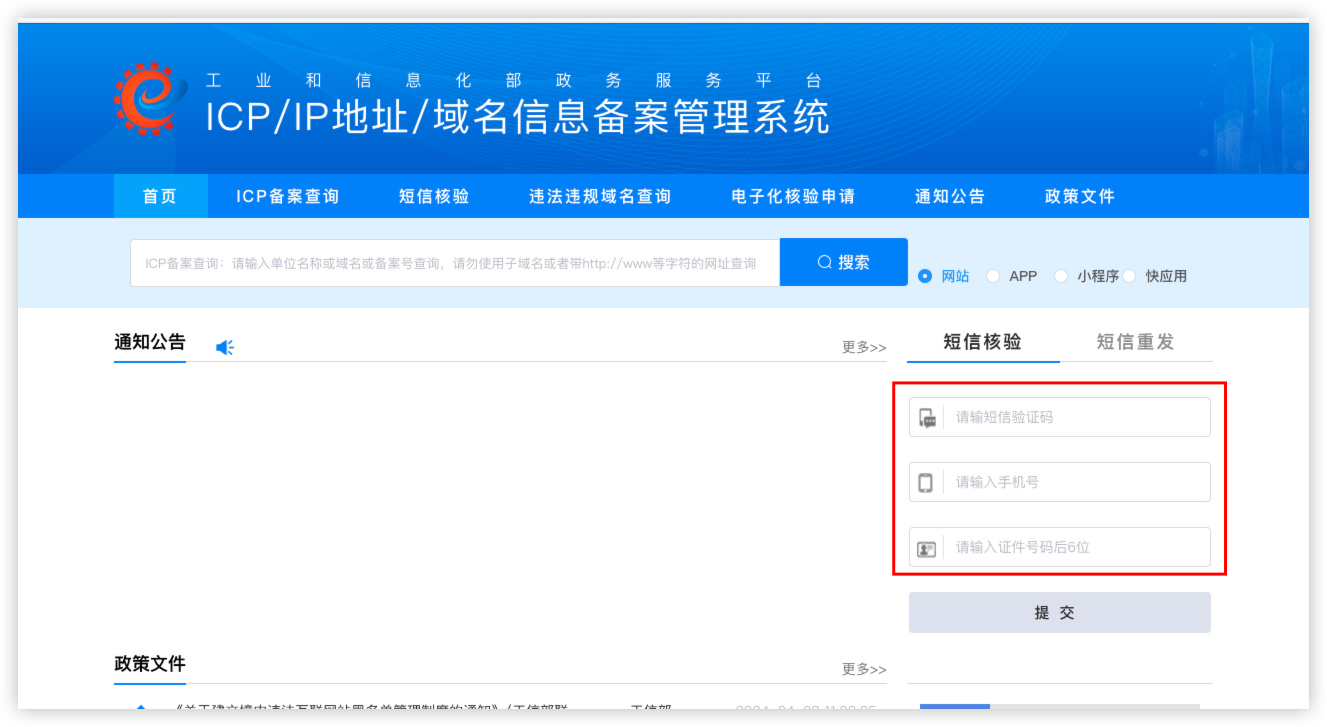
管局审核
等待,寂寞的等待!!!!!!!等就完事了,我等了接近2周才通过。一般是会先发短信,阿里云上同步比较慢,没事上去查一查就行了。
后续
管局审核完毕后,一定要注意,还有最后一步。
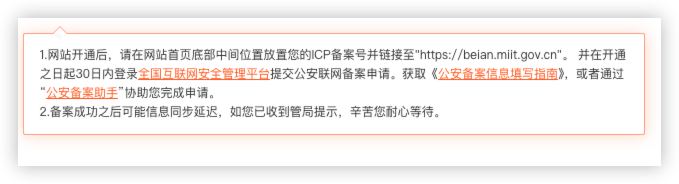
最后一步操作完之后,既可以开心的使用啦。还是再提醒一句,网络不是法外之地,一定要谨言慎行!
--------END--------
天行健,君子以自强不息;地势坤,君子以厚德载物
欢迎关注
blog:http://myblog.doubletree.fun
blog2:https://blog.doubletree.fun
公众号:Doubletree的杂七杂八
csdn:https://blog.csdn.net/qq_27808011






















 2078
2078











 被折叠的 条评论
为什么被折叠?
被折叠的 条评论
为什么被折叠?










